In de wereld van de autodiagnose kan de juiste software het verschil maken. Autocom 2021.11 is een krachtig hulpmiddel waarmee monteurs en doe-het-zelvers een effectieve diagnose kunnen stellen van autoproblemen. In deze handleiding doorlopen we de stappen om Autocom 2021.11 gratis op je Windows-computer te installeren en te activeren.
Waarom kiezen voor Autocom?
Autocom staat bekend om zijn gebruiksvriendelijke interface en uitgebreide diagnostische mogelijkheden. Of u nu motorproblemen oplost, de gezondheid van de accu controleert of remsystemen beoordeelt, Autocom biedt de hulpmiddelen die u nodig hebt om de klus te klaren. Kijk voor meer informatie over de voordelen van het gebruik van Autocom op dit artikel.
Stap 1: Real-time bescherming in Windows uitschakelen
Voordat je software installeert, moet je er zeker van zijn dat je systeem er klaar voor is. Het uitschakelen van realtime bescherming kan installatieproblemen voorkomen.
- Open Vensters Beveiliging:
- Klik op het menu Start en selecteer Instellingen.
- Ga naar Update en beveiliging.
- Selecteer Windows Beveiliging in het linkermenu.
- Real-time bescherming uitschakelen:
- Klik op Bescherming tegen virussen en bedreigingen.
- Onder Instellingen voor virus- en bedreigingsbeschermingklik Instellingen beheren.
- Schakel de schakelaar uit onder Bescherming in realtime.
Stap 2: AutoCom 2021.11 downloaden en installeren
- Software downloaden:
- Download de AutoCom 2021.11 software via de link op onze website.
- Pak de gedownloade bestanden uit op een geschikte locatie op je computer.
- Software installeren:
- Voer het installatiebestand uit.
- Voer het installatiewachtwoord in wanneer daarom wordt gevraagd: Nieuwe software2021.
- Volg de instructies op het scherm om de installatie te voltooien.
Stap 3: AutoCom activeren
- Unzip sleutelgen met het wachtwoord: obd4com.
- Activeringscode genereren:
- Open de AutoCom 2021 software.Open de Keygen toepassing.Kopieer (Ctrl+C) je systeem ID in de Keygen (Ctrl+V).Klik op de Activeringscode genereren knop.
- Software activeren:
- Kopieer de gegenereerde sleutel (Ctrl+C) en plak deze (Ctrl+V) in het activeringsvenster van AutoCom.
- Klik op Activeer.
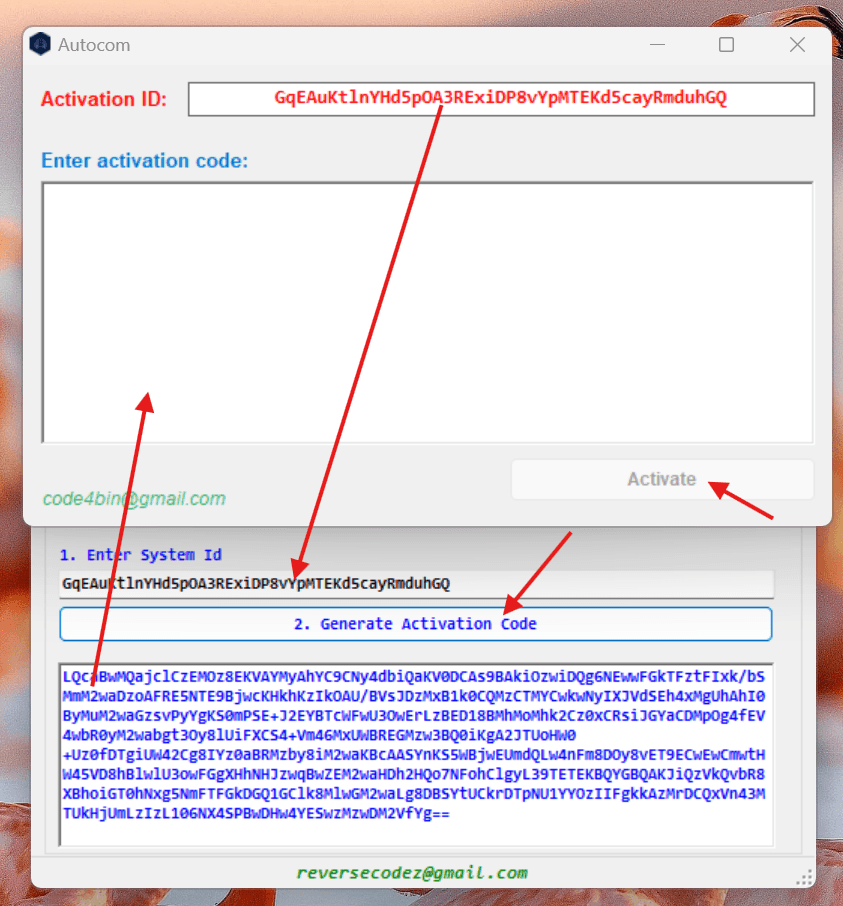
Stap 4: Toevoegen aan Windows Beveiligingsuitsluiting
Voeg de Autocom-map toe aan de uitsluitingen van Windows Beveiliging om een probleemloze werking te garanderen:
- Druk op Win + I om de Instellingen menu.
- Navigeer naar Update en beveiliging > Windows Beveiliging.
- Klik op Open Vensters Beveiliging.
- Selecteer in het venster Windows Beveiliging Bescherming tegen virussen en bedreigingen.
- Onder Instellingen voor virus- en bedreigingsbeschermingKlik op Instellingen beheren.
- Scroll naar beneden en kies Uitsluitingen toevoegen of verwijderen.
- Selecteer Uitsluiting toevoegen > Map en kies C:\Programmabestanden (x86)\Autocom 2021.
Conclusie
Als je deze stappen volgt, installeer en activeer je AutoCom 2021.11 met succes en ontgrendel je een krachtig hulpmiddel voor voertuigdiagnose. Als je problemen ondervindt tijdens het proces, controleer dan of je realtime bescherming hebt uitgeschakeld en of je de juiste wachtwoorden gebruikt voor het uitpakken en installeren.
Bekijk voor meer tips over autodiagnose en software onze blog voor de nieuwste updates en gidsen. Met het juiste gereedschap en de juiste kennis kun je elk autoprobleem met vertrouwen aanpakken!
Aanbevolen diagnostische gereedschappen voor gebruik met Autocom-software
Om je ervaring met voertuigdiagnostiek met Autocom 2021.11 te verbeteren, kun je overwegen om de volgende diagnosetools van meerdere merken te gebruiken:
- MultiDiag Pro V3.0: Dit veelzijdige instrument ondersteunt een breed scala aan voertuigmerken en biedt uitgebreide diagnostische mogelijkheden. Meer informatie hier.
- Autocom CDP: De Autocom CDP staat bekend om zijn betrouwbaarheid en uitgebreide voertuigdekking en is een uitstekende keuze voor zowel professionals als doe-het-zelvers. Bekijk dit hier.
- Delphi DS150E: Dit diagnosehulpmiddel biedt geavanceerde functies en ondersteunt talrijke voertuigmerken en -modellen, waardoor het een waardevolle aanvulling op uw gereedschapskist is. Ontdek meer over de Delphi DS150E hier.
Door deze diagnosehulpmiddelen te integreren met Autocom-software kun je zorgen voor een grondig en efficiënt diagnoseproces voor elk voertuigprobleem.










